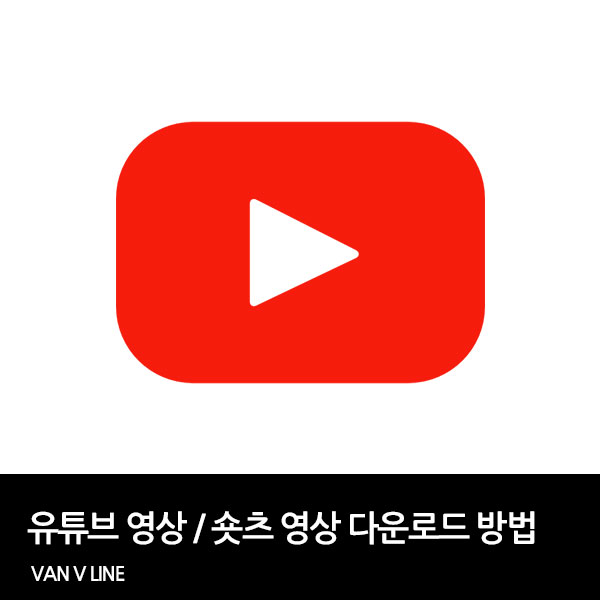
유튜브 영상, 유튜브 숏츠 영상, 유튜브 멤버십 영상을 다운로드 하는 방법은 여러가지가 있습니다.
그중에서도 크롬 브라우저에서 Foxified 확장 프로그램을 사용하면 매우 간단하고 편리하게 유튜브 영상 및 숏츠 영상을 다운로드할 수 있는데요.
이번에는 Foxified를 사용하여 유튜브 영상 다운로드 방법에 대해 알려드리겠습니다.
유튜브 영상 / 숏츠 영상 / 멤버십 영상 다운로드 방법
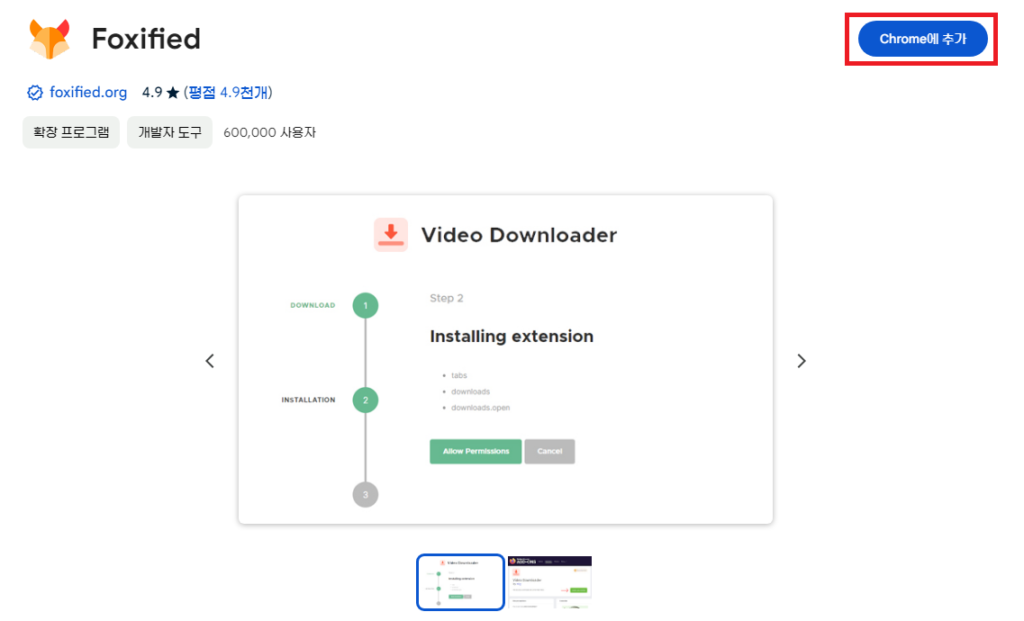
▲ 하단에 있는 링크를 통하여 Foxified 크롬 웹스토어 페이지로 이동 후 [Chrome에 추가]를 클릭합니다.
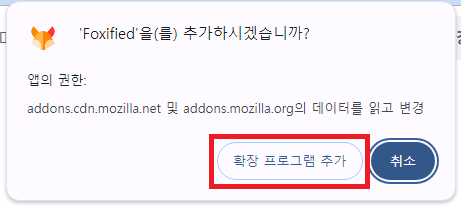
▲ Foxified을(를) 추가하시겠습니까? 창이 나타나면, [확장 프로그램 추가]를 클릭하여 Foxified 확장 프로그램을 추가합니다.
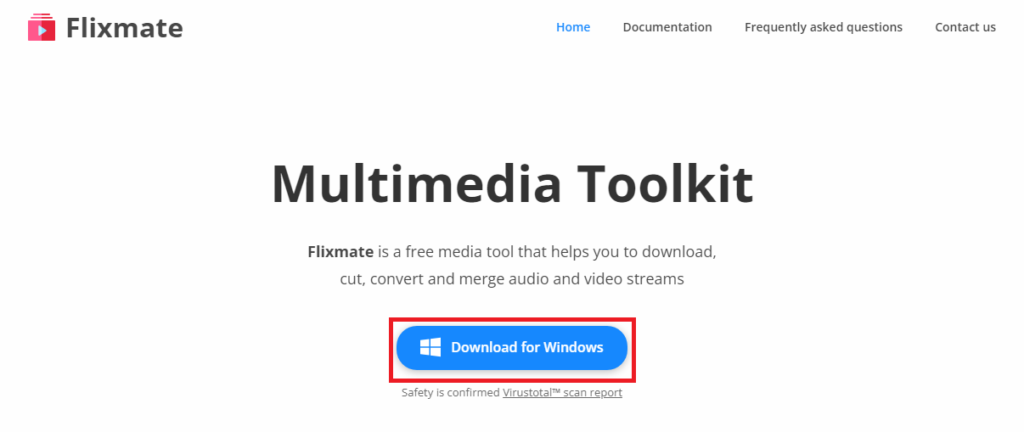
▲ 하단에 있는 링크를 통하여 Flimate 홈페이지로 이동 후 [Download for Windows]를 클릭하여 Flixmate 설치 프로그램을 다운로드 후 실행합니다.
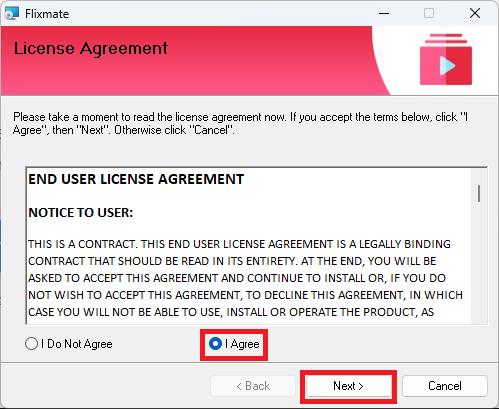
▲ Flimate 설치 프로그램이 실행되면, [I Agree]에 체크 후 [Next]를 클릭합니다.

▲ Flimate 설치가 완료되면, [Close]를 클릭하여 설치 프로그램을 닫아줍니다.
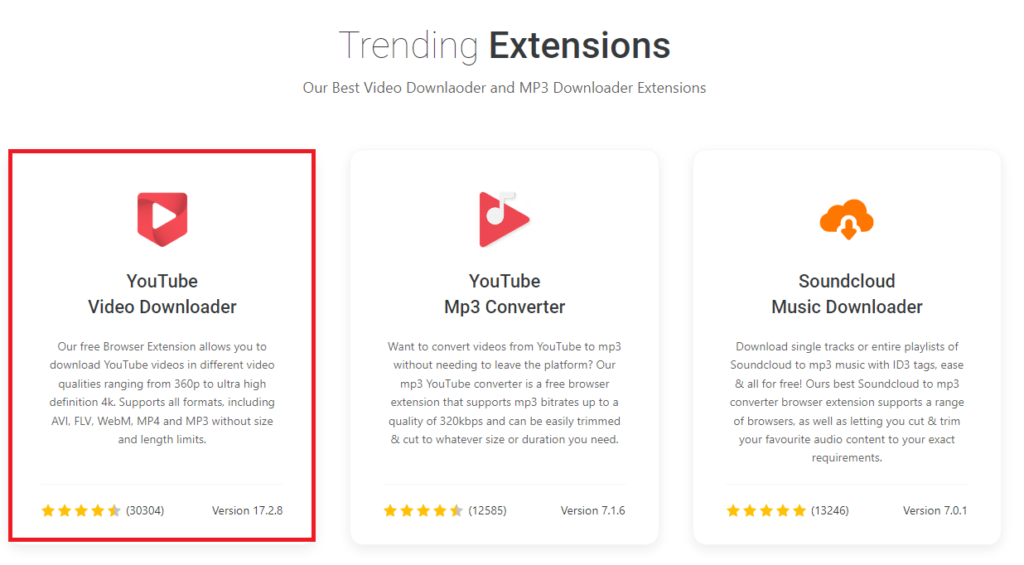
▲ 그 후 하단에 있는 링크를 통하여 Trending Extensions 페이지로 이동 후 [YouTube Video Downloader]를 클릭 합니다.
▶ Trending Extensions 페이지 바로가기
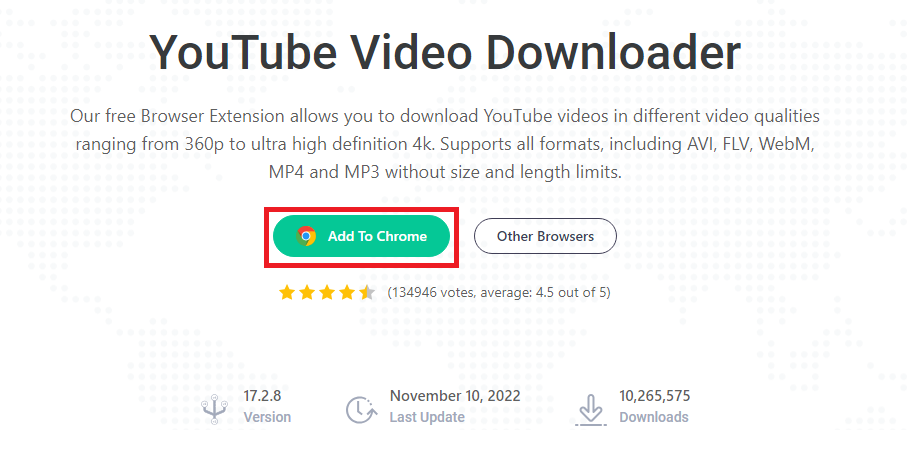
▲ YouTube Video Downloader 페이지로 이동 후 [Add To Chrome]을 클릭합니다.

▲ 그 후 [Let’s Go]를 클릭합니다.
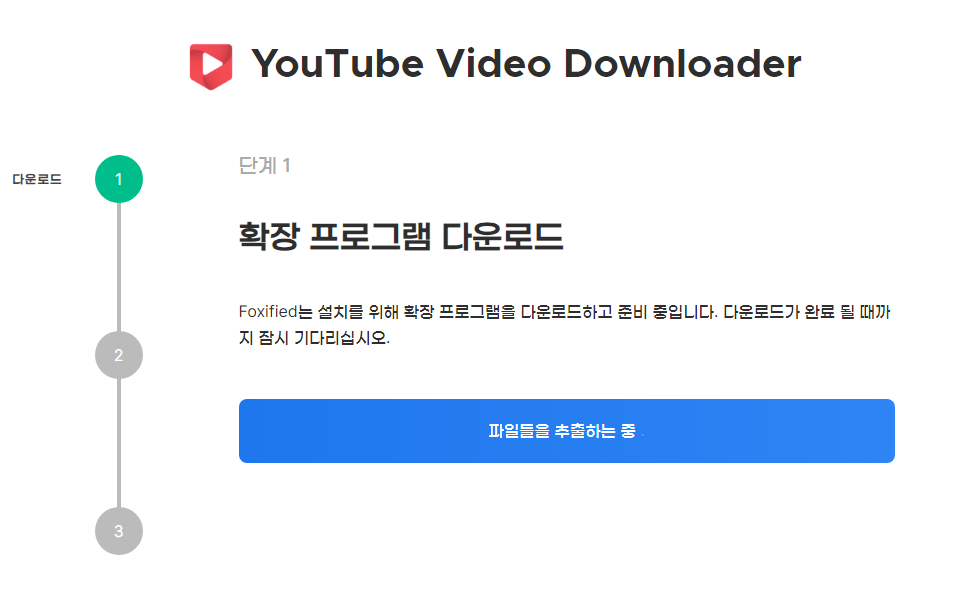
▲ 그럼 위와 같이 자동으로 파일들을 추출합니다.
해당 작업은 다소 시간이 걸릴 수 있습니다.
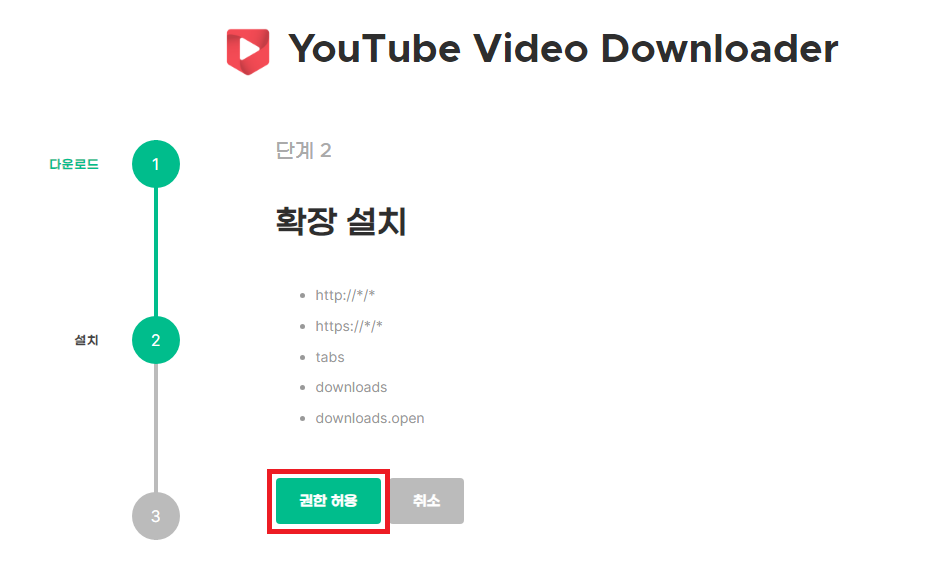
▲ YouTube Video Downloader 설치를 위해서는 권한 허용이 필요합니다.
[권한 허용]을 클릭 합니다.
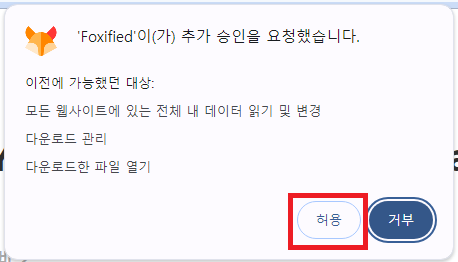
▲ Foxified이(가) 추가 승인을 요청했습니다. 창이 나타나면, [허용]을 클릭하여 권한을 허용해줍니다.
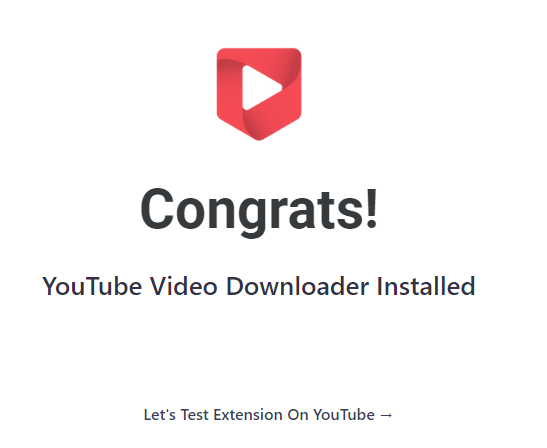
▲ YouTube Video Downloader 설치가 완료되면, Congrats! 창이 나타납니다.
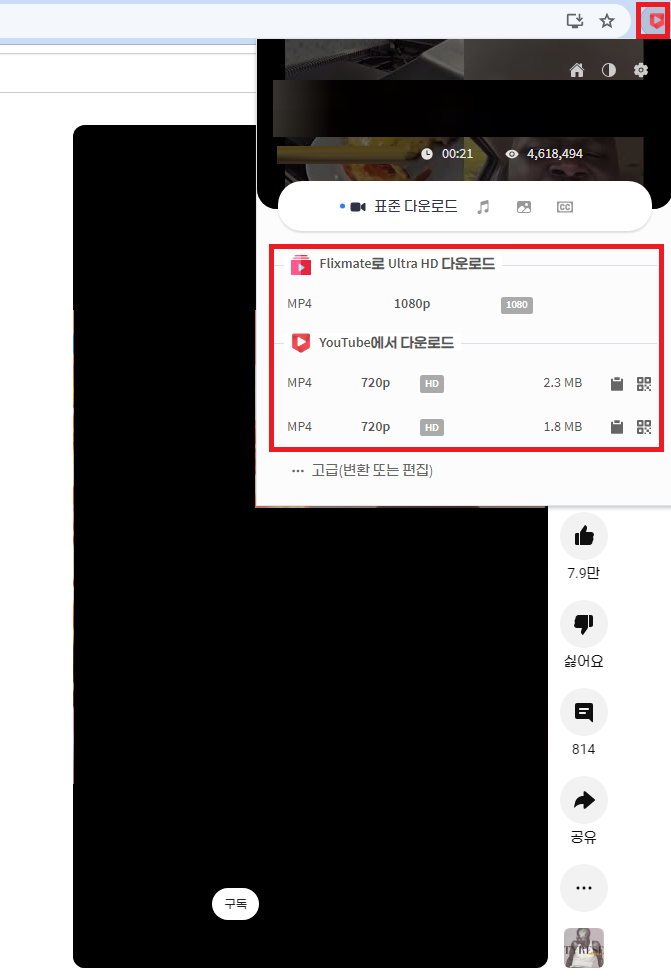
▲ 모든 설치 완료 후 다운로드할 유튜브 영상 혹은 숏츠 영상 페이지에서 [Foxified] 확장 프로그램 아이콘을 클릭합니다.
그럼 위와 같이 다운로드 창이 나타나는데요.
원하는 화질을 클릭하여 유튜브 영상, 숏츠 영상을 다운로드할 수 있습니다.
유튜브 멤버십 영상의 경우 멤버십에 가입되어있는 상태여야 다운로드가 가능합니다.